Favori Hack!席次表にお料理とドリンクのメニューを一緒に掲載する方法!

今回は新郎新婦さまからよくお問い合わせをいただくお料理メニュー・ドリンクメニューについてご案内させていただきます。ペーパーアイテムを手作りしたい!結婚式で費用が・・・少しでも抑えたい! パソコンが苦手だけど、ちょっとだけアレンジできたら嬉しいな♡
そんな新郎新婦さま、ぜひ参考にしてみてくださいね!
新郎新婦様の約40%が利用する引き出物カードに、Favoriが決定版を大発売!!
業界最高のコスパはもちろん、『数量変更OK』『梱包済みでお送り』『5営業日出荷』と今まさに大注目のアイテムです!
詳細は下のリンクから!ぜひご覧ください♪
パターン1|席次表へお料理メニューとドリンクメニューを掲載したい
操作は簡単!!!ご検討されている新郎新婦の皆さま、一度お試しください!!! 3ステップ☆ミ
■STEP:①【お料理メニュー】欄にてお料理項目を追加!
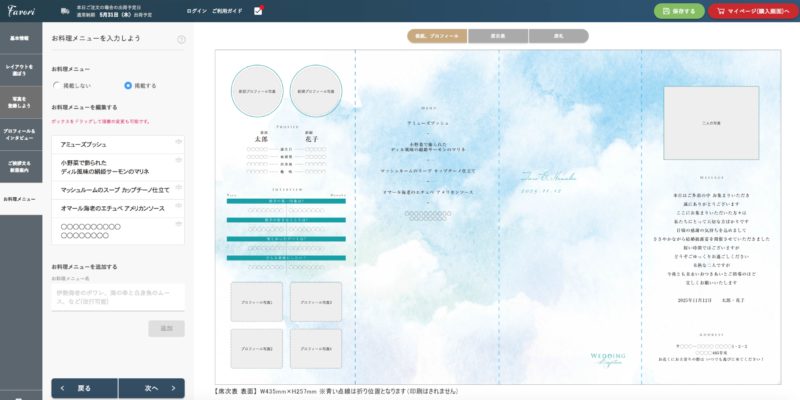
一項目ずつメニューを入力し、追加していきましょう!
■STEP:②【お料理メニューを追加する】欄でドリンクメニューを追加!
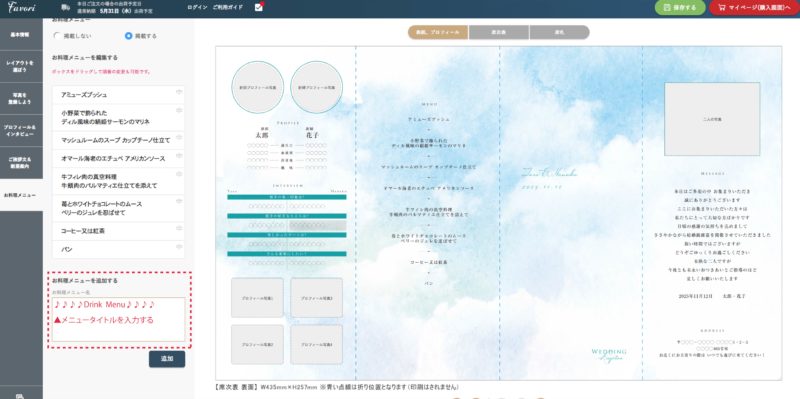
■STEP:③ドリンクメニューの入力・改行を繰り返す!
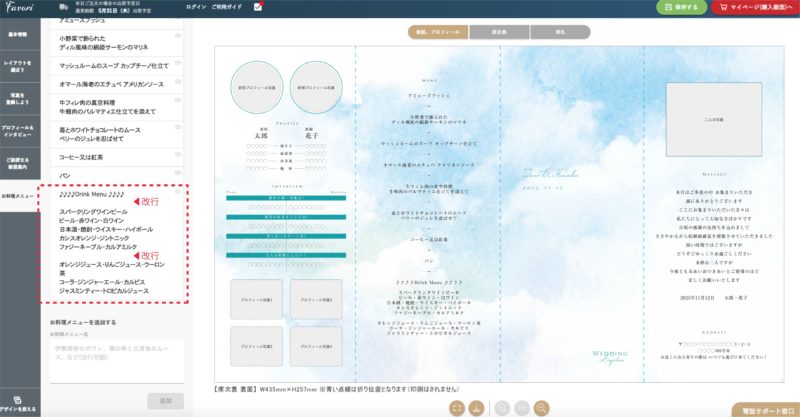
一項目ずつ追加するのではなく、連続して入力し、種類ごとに改行していくと統一感がより一層出ます!
パターン2|席次表はお料理メニューのみを掲載。ドリンクメニューを別紙メニュー表で用意したい場合は?
ドリンクの種類が多い時などによくご要望をいただくこちらのパターン!もちろん、ファヴォリなら簡単にできちゃいます♪
■STEP:①【お料理メニュー】欄にてお料理項目を追加!
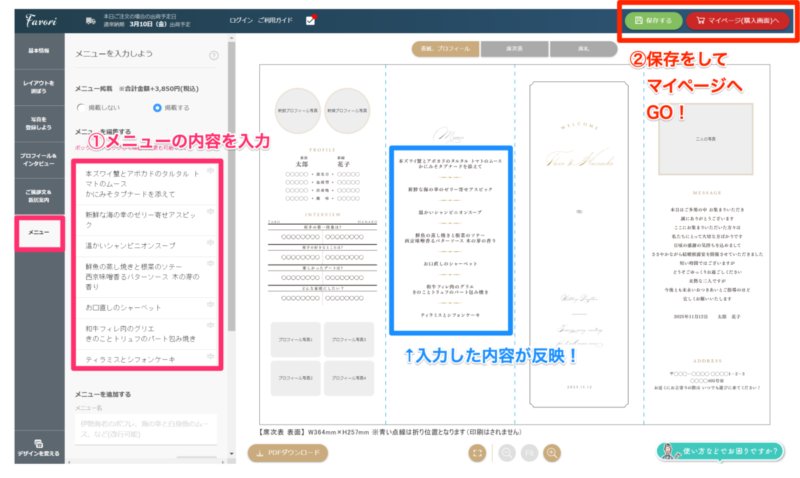
まずは先程と同じようにメニューの内容を追加します!上の画像の青色の部分に反映されますよ^^
■STEP:②データを保存し、マイページに進む
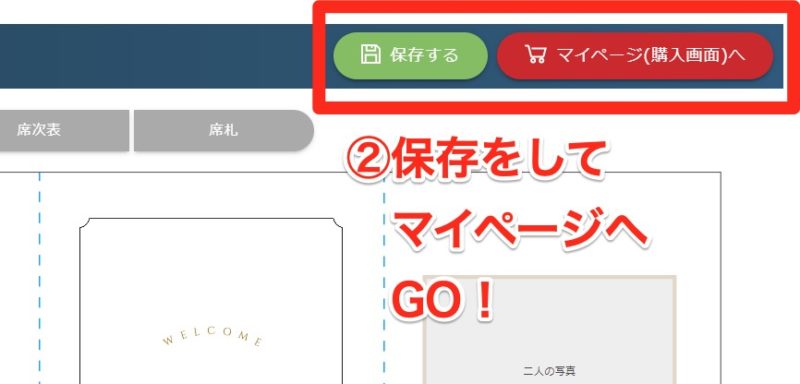
お料理メニューを追加したら、画面右上の「保存する」ボタンからデータを保存した後、マイページに進みます。
■STEP:③マイページから、別紙メニュー表を編集する。
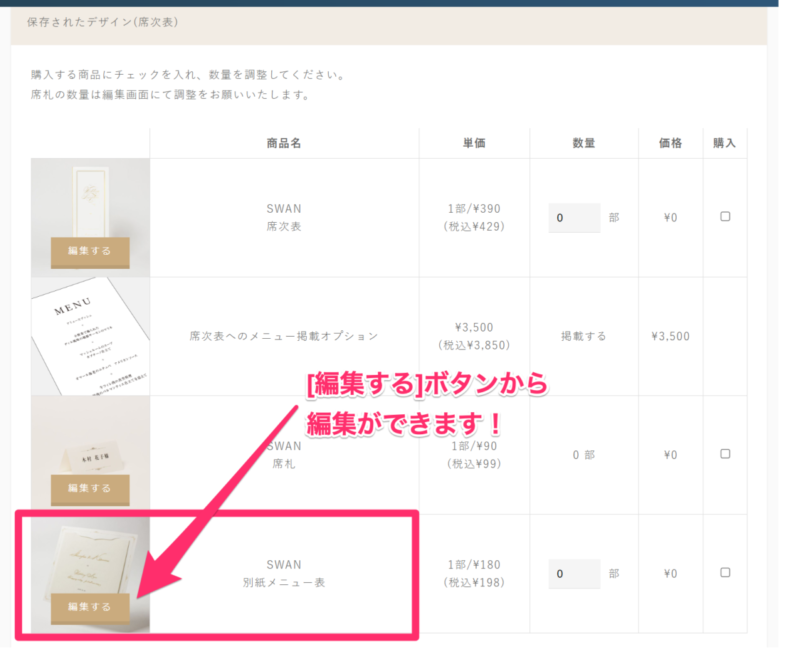
席次表の保存をすると、マイページから別紙メニュー表の編集ができる状態になっています![編集する]ボタンを押して編集開始!
■STEP:④別紙メニュー表の内容を編集する。
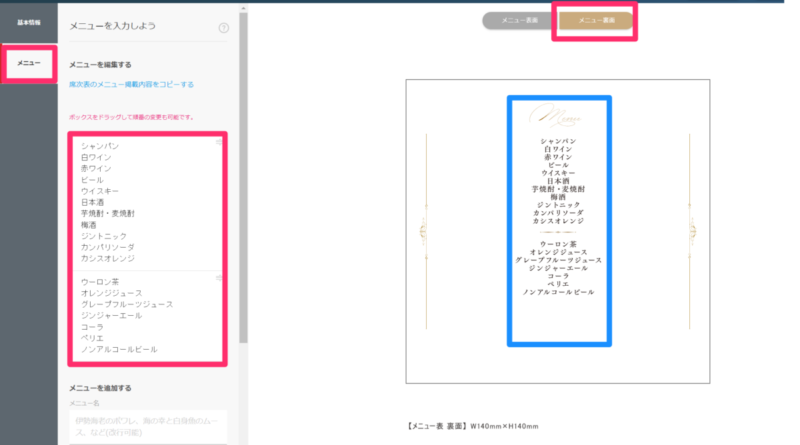
ここまできたら、もう後ちょっと!
さっきまでと同じように「メニュー」の項目からメニューの内容を入力します。入力されたメニュー内容は、メニューの裏面に反映されます^^
■STEP:⑤レイアウトを調整する
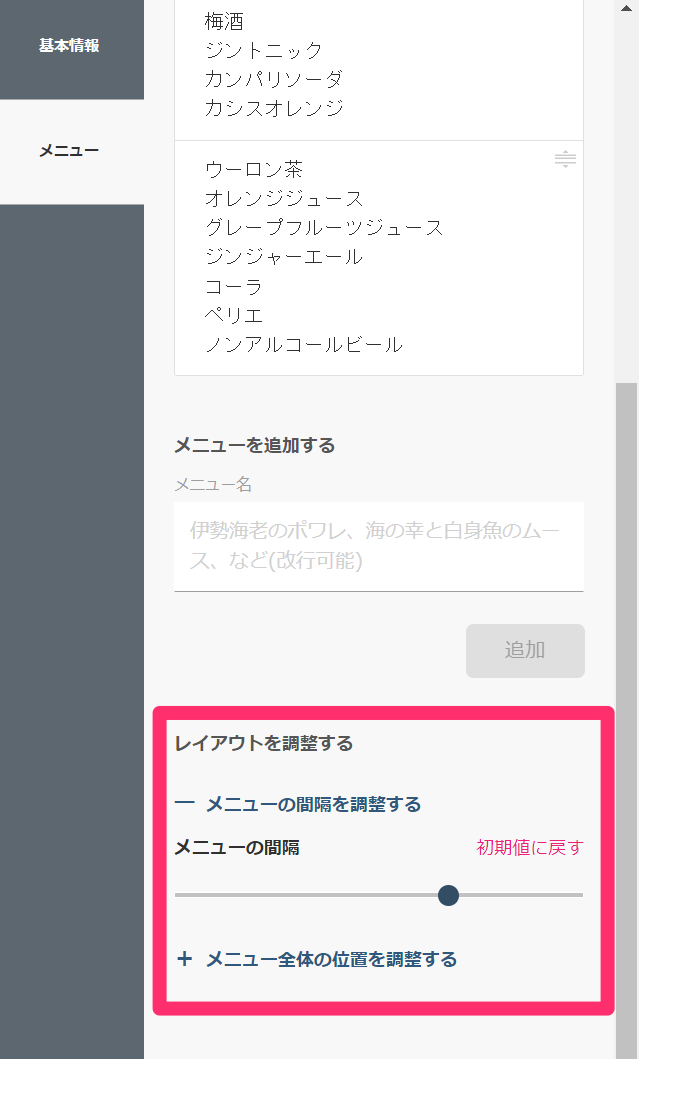
「入力はできたけれど、メニューのレイアウトが気になる。。」
そんな時はぜひレイアウトの調整機能をお使いください!メニュー同士の間隔や、全体の位置の調整が簡単にできるようになっています^^

それと、作成したら保存をお忘れなく!
■STEP:⑤購入方法について
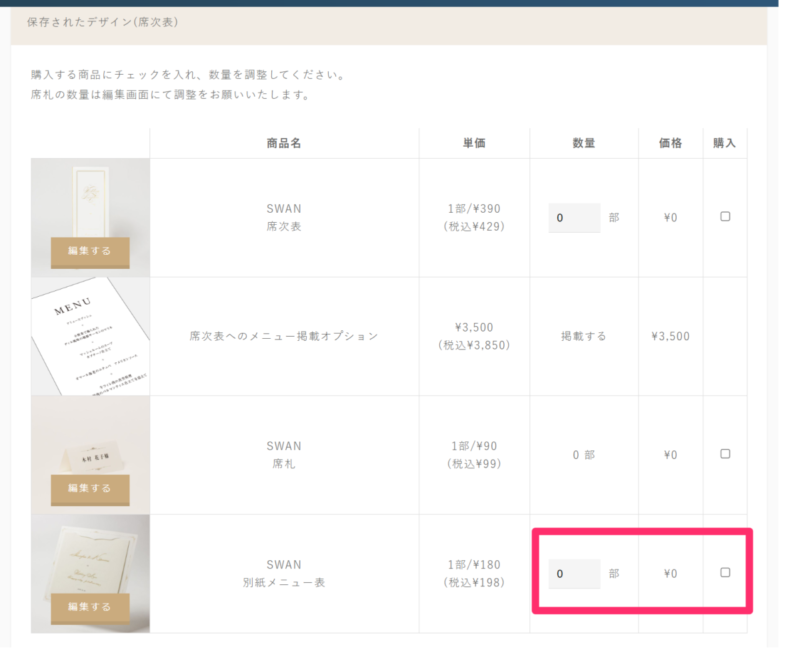
「席次表は注文できていたけれどメニュー表は注文できていなかった。。。(T_T)」ということがないように、ご購入の際は別紙メニュー表の購入部数と購入ボタンのチェックボックスが入っているかをご確認くださいませ!
お料理メニュー・ドリンクメニューQ&A
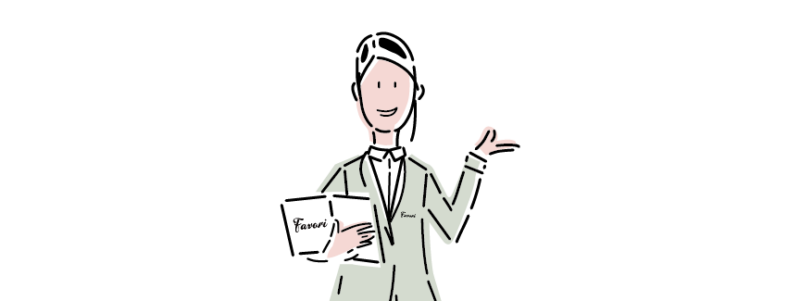
Q:お料理メニューとドリンクメニューの掲載内容が多すぎて入り切らない場合は?
A:入り切らなかった文章内容と何行入り切らないかの2点を明記の上、下記お客様窓口にメールにてご連絡くださいませ。文章量に応じてお見積りのご提示をさせていただきます(オプション:550円(税込)〜)
お問い合わせ窓口はこちら
【E-mail】info@favori-cloud.com
【営業時間】 11:00~18:00(土日祝を除く)
Q:お料理メニューとドリンクメニューのフォントを揃えて欲しい
A:Favoriのスタッフが、ご注文いただいた後に調整させていただきます!
調整にあたって、別途カスタマイズ料金【550円(税込)】を頂戴しております。
※上記のご料金は、全体料金に加算いたします。ご注文部数に関わらず一律の料金となります。
ご希望の場合は注文時の備考欄に【お料理メニューとドリンクメニューのフォントを揃えて欲しい、550円了承済み】とお書き添えいただいた上でご注文くださいませ♪
あっという間にメニュー入り席次表が完成☆
その他ご質問等ございましたら、お気兼ねなくカスタマーサポートまでお問い合わせくださいませ!